联想台式一体win8改win7.docx
《联想台式一体win8改win7.docx》由会员分享,可在线阅读,更多相关《联想台式一体win8改win7.docx(12页珍藏版)》请在冰点文库上搜索。
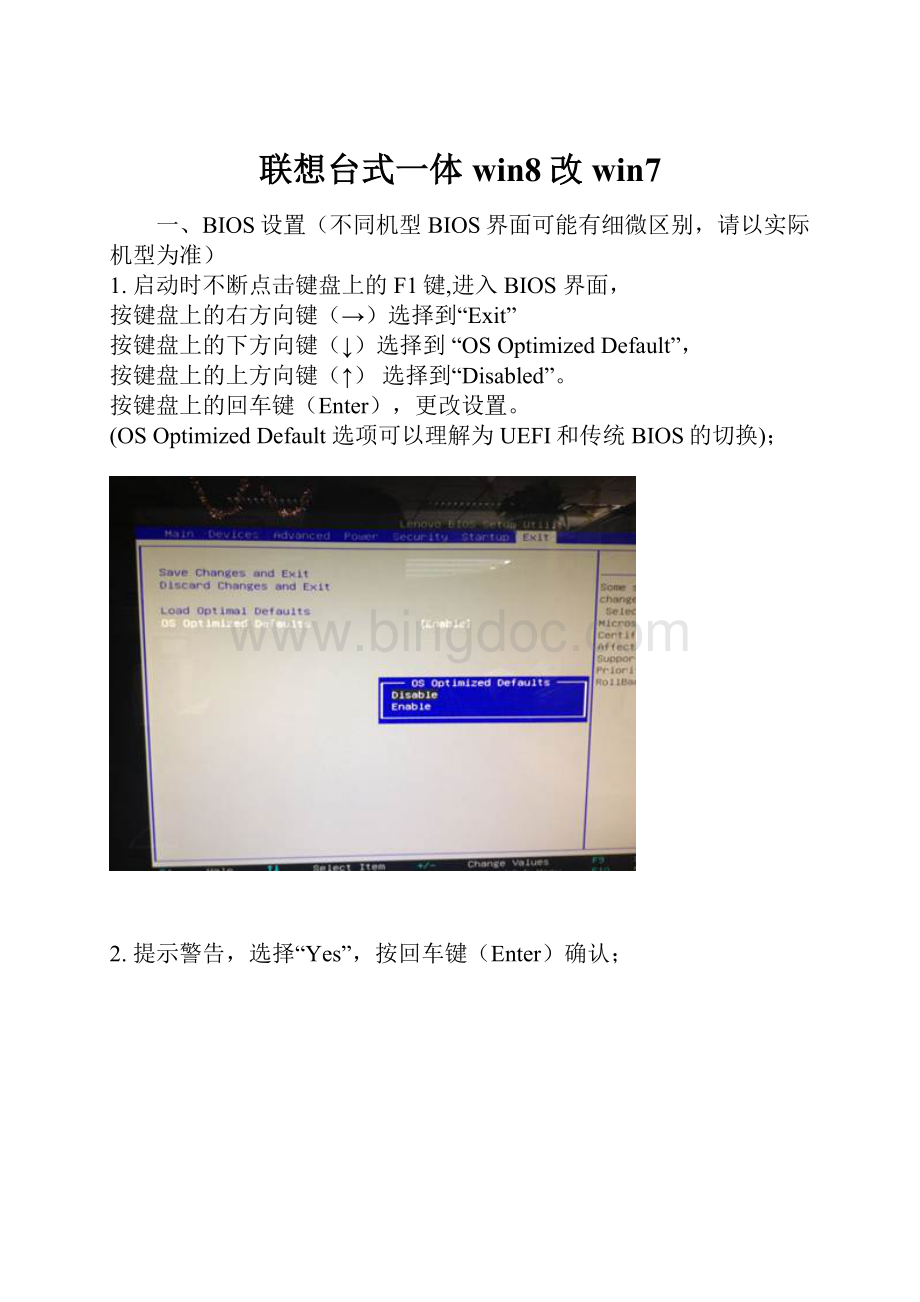
联想台式一体win8改win7
一、BIOS设置(不同机型BIOS界面可能有细微区别,请以实际机型为准)
1.启动时不断点击键盘上的F1键,进入BIOS界面,
按键盘上的右方向键(→)选择到“Exit”
按键盘上的下方向键(↓)选择到“OSOptimizedDefault”,
按键盘上的上方向键(↑)选择到“Disabled”。
按键盘上的回车键(Enter),更改设置。
(OSOptimizedDefault选项可以理解为UEFI和传统BIOS的切换);
2.提示警告,选择“Yes”,按回车键(Enter)确认;
3.按键盘上的F9键,出现恢复BIOS默认值对话框,
选择“Yes”,按回车键(Enter)确认
(OSOptimizedDefault选项为Enabled时,按F9键恢复的UEFI的默认值,OSOptimizedDefault选项为Disabled时,按F9键恢复的传统BIOS的默认值)
4.按键盘上的左方向键(←)进入Startup界面
选择CSM选项,按键盘上的回车键(Enter)
设置“CSM”为”Enabled”,按回车键(Enter)确认
(CSM:
兼容支持模块CompatibilitySupportModule);
5.按键盘上的下方向键(↓)选择到Bootmode选项
按键盘上的回车键(Enter)出现设置对话框
按键盘上的下方向键(↓)选择到“LegacyOnly”
按回车键(Enter)确认;
6.修改后的状态如下图:
7.最后,按键盘上的F10,
出现保存对话框,选择“Yes”,
按回车键(Enter)确认,保存退出,
电脑将重新启动。
二、安装系统
开机按F12键,在启动选择菜单上选择光驱或U盘正常安装系统即可。
特别注意:
和常规系统安装不同的地方
进入Windows7系统分区画面后,您需要分别点击每一个分区,然后点击删除。
将全部分区都删除后,单击“新建”,重新创建新的分区。
(受MBR硬盘的限制,您在系统安装界面对多只能分出4个主分区,如果您需要更多的分区,请系统安装完成后在系统中划分分区)
分区创建完成后,先将分区全部格式化,格式化完成后,
选择好您要安装系统的分区,点击“下一步“进行系统安装即可。
Windows7详细安装步骤请参考:
视频指导:
如何安装或重新安装Windows7
文字版:
如何安装或重新安装Windows7
再次提醒:
不要使用ghost或第三方分区软件分区安装系统,否则会导致不能正常启动或其他异常问题!
三、特殊问题处理
您可能遇见的问题:
1.安装程序无法分区或分区后不能点击下一步安装;
2.可以正常分区安装,但是在windows启动时,在windowslogo处死机;
3.提示磁盘函数错误。
4、其他未知问题
解决方法:
A.在进入Windows7系统安装的首画面,按下键盘上“Shift”键+“F10”键启动CMD命令行模式窗口:
B.在CMD命令行窗口中直接输入“diskpart”命令,之后按下“回车”键,就会自动进入Diskpart模式:
C.进入Diskpart模式后,再输入“listdisk”命令并按下“回车”键来确认您硬盘的数量及位置,如下图中的电脑只有一块硬盘,位置在:
D.输入“selectdisk0”命令并按下“回车”键来选择您的硬盘:
E.输入“clean”命令并按下“回车”键来请除您硬盘中的所有分区及数据:
F.输入“convertmbr”命令并按下“回车”键来将硬盘的分模式从GPT模式转换为MBR模式:
G.输入“exit”命令并按下“回车”键退出Diskpart模式,之后,再次“exit”命令并按下“回车”键退出退出CMD命令行模式:
H.操作完成后,请您点击Windows7系统安装的首画面窗口右上角的“红叉”,之后在弹出的窗口中选择“是”,即可重新启动您的电脑,在在计算机重新启动至“Lenovo“LOGO画面时,并按下计算机键盘上“F12”键进入计算机的引导设置界面。
在此时将您计算机的光驱托盘弹出,放入正版的Windows7操作系统光盘之后将光驱托盘推回,同时选择该界面中的“CD/DVD“项目并按下”回车“键,以实现光驱启动。
之后再按照之前步骤操作分区安装系统即可(但是您无需再进行删除分区操作,因为在重启计算机之前,分区已经被全部删除了)。